Ví dụ khi chúng ta có một cái bánh xe, một chiếc bong bóng và một cái đèn chúng ta muốn mỗi khi nhấn alt A thì bánh xe xoay liên tục, chiếc bong bóng to không ngừng và cái đèn thì chớp lia lịa.....
Giải pháp mà lóe lên trong đầu chúng ta có thể là keyframe, với bánh xe bạn sẽ keyframe rotation của nó, bong bóng thì scale, còn cái đèn thì có thể bạn key energy của cái đèn.... hiển nhiên là được nhưng nó giới hạn trong những frame chúng ta key. Bạn có thể cho một giải pháp nữa là cho nó cycle bằng cách thủ công, và cho thanh quét chạy liên tục, thế cũng được.
Khi chúng ta tạo keyframe cho bất cứ một thứ gì trong Blender thì trong Graph Editor (Nhấn Shift F6 để mở Graph Editor) sẽ tạo ra những curve tương ứng để biểu diễn độ lên xuống của các giá trị trong thứ mà chúng ta key. (Từ Blender 2.5 thì dạng curve cũ IPO curve đã được đổi lại thành F-curve).
Vậy Modifer cho F-curve nghĩa là những modifier đấy có nhiêm vụ tác động vào curve, từ curve thay đổi sẽ dẫn theo những attribute thay đổi và từ đó nó sẽ thay đổi nhũng tính chất, tác động tới chuyển động hoặc trạng thái đối tượng.
Muốn add modifier cho một đồ thị, một curve thì bạn phải keyframe trước ít nhất 1 lần, và sau đó vào graph editor, nhấn phím N để mở properties panel, click vào add modifier và add.
Muốn add modifier cho một đồ thị, một curve thì bạn phải keyframe trước ít nhất 1 lần, và sau đó vào graph editor, nhấn phím N để mở properties panel, click vào add modifier và add.
Có những loại modifier như sau:
Generator:
Generator dựa vào những công thức toán đơn giản để xác định được hình dạng của curve (có thể gọi là đồ thị cũng được). Curve có thể là đường thắng, đường cong parabol.......
Nó có 2 loại công thức là Factorized Polymonial va Expanded Polymonial.
Factorized Polymonial dạng: y = 0*X + 1.
Expanded Polymonial dạng: y = 0 + 1*X.
Đồ thị có dạng (ax + b) tất cả được gắn một số mũ (số mũ chúng ta chỉnh được), ở mặc định số mũ là 1 nghĩa đồ thị sẽ là đường thẳng.
Additive: Modifier sẽ được add vào curve thay vì nó thay thế hoàn toàn luôn như ở mặc định.
Poly Order: Theo mình hiểu nó là số mũ của đa thức, bình thường là 1 nghĩa là bậc 1, mũ 1. Số 2 nghĩa là bình phương đa thức lên......
Built-In Function
Các hàm toán học:
Sine, Cosine (điều hòa).
Tangent (căn theo tiếp tuyến)
Square Root (đồ thị chạy sát tiệm cận)
Natural Logarithm ( đồ thị bị giới hạn bởi 2 tiệm cận)
Normalized Sine (sin(x)/x)....
Điều chỉnh đồ thị thông qua các các chức năng :
Amplitude: Scale đồ thị theo trục Y (trục đứng).
Phase Multiplier: Scale theo trục X (nằm ngang).
Phase Offset : Di chuyển toàn bộ đồ thị sang trái hoặc phải.
Value Offset: Di chuyển toàn bộ đồ thị lên trên hoặc dưới.
Cycles:
Giúp chuyển động lặp lại đều đặn sau một khoảng thời gian nhất định. Chúng ta có thể cho chu kỳ diễn ra ở phía trước hoặc phía sau curve hoặc cả 2 phía đều được.
Repeat Motion:
Đồ thị được lặp lại, nếu after thì cycle sẽ gắn frame đầu vào frame cuối, nếu before thì ở frame đầu sẽ được đặt frame cuối.
Repeat With Offset:
Giống Repeat Motion nhưng ở giữa điểm đầu củ và điểm cuối mới (hoặc điểm đầu mới điểm cuối củ) sẽ được offset.
Repeat Mirrored
Vì dụ nếu repeat Mirrored của before là 1 thì ngay phía trước đồ thị gốc sẽ được đặt đồ thị đối xứng đồ thị gốc, nếu là 2 thì tiếp tục add một đồ thị mới đối xứng với đồ thị gần nhất của nó.
Lưu ý nếu giá trị là 0 thì nó cứ add như thế tới vô cực.
Noise

Nó là độ thị điều hòa nhưng nó khác ở chỗ đồ thị của nó không trơn tru, mà nó có răng cưa. Hàm điều hòa thị có công thức sin cos....... Noise nó sẽ lấy kết quả sau khi thực hiện hàm điều hòa và cộng thêm một giá trị ngẫu nhiên, giá trị ngẫu nhiên trong trường hợp này là Blend type.
Blend Type:
Replace: Blender nó sẽ lấy giá trị ngẫu nhiên từ -0.5 cho tới 0.5 rồi cộngvào giá trị tính được từ hàm điều hòa.
Add: Giống replace nhưng cộng giá trị ngẫu nhiên từ 0 tới 1.
Subtract: Lấy giá trị hiện tại trừ đi giá trị ngẫu nhiên từ 0 tới 1.
Multiply: Nhân thêm một giá trị ngẫu nhiên từ 0 tới 1.
Scale: Giá trị scale càng gần 0 thì răng cưa càng dữ dội, càng xa thì đồ thị càng mượt.
Strenght: Sở dĩ gọi là strenght là vì hàm này giúp scale đồ thị theo trục y, làm đồ thị "cao" lên, mà càng cao thì càng mạnh.
Phase: Điều chỉnh Phase để tác động đến độ ngẫu nhiên của noise.
Depth: Điều chỉnh chi tiết độ noise của đồ thị.
Python.....
Limits:
Giới hạn đồ thị, không cho nó vượt qua các giá trị X minimum, X maximum.......
X minimum, maximum
Khi chúng ta cho nó một giá trị x minimum thì nó sẽ xét theo chiều ngang xem giá trị x nhỏ nhất là bao nhiêu và nếu giá trị nhỏ nhất nhỏ hơn x minimum thì nó sẽ cho giá trị chỗ đó lại thành giá trị x minimum. Tương tự với x maximum.
Y minimum, maximum
Cũng giống trục X nhưng nó xét theo trục dọc.
Stepped:
Đồ thị sẽ có dạng bậc thang vì các giá trị được làm tròn.
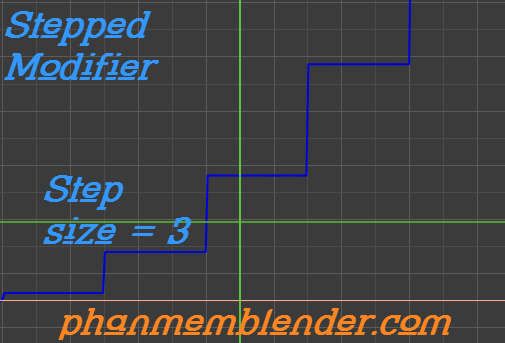
Stepped Size: Nếu bạn cho nó là 1 thì độ rộng bậc thang là 1 frame, bằng bao nhiêu thì độ rộng bậc thang bấy nhiêu.
Offset: Giúp chúng ta di chuyển cái cầu thang giống như thang máy cuộn vậy.
Use Start Frame:
Frame mà curve bắt đầu chịu sự tác động của modifier.
Use End Frame:
Frame mà curve kết thúc sự tác động của modifier.
Theo như những món đồ ở đầu bài thì bạn có thể ứng dụng:
Bánh xe: General cho rotation của một trục của bánh xe.
Bong bóng thì cũng dùng general cho scale 3 trục của nó, hoặc
Bóng đèn thì sử dụng hàm noise cho energy của đèn (đèn vũ trường) hoặc built-in function cho nó sin cos thì đèn sẽ chớp tắt tương đối nhẹ nhàng.
Generator dựa vào những công thức toán đơn giản để xác định được hình dạng của curve (có thể gọi là đồ thị cũng được). Curve có thể là đường thắng, đường cong parabol.......
Nó có 2 loại công thức là Factorized Polymonial va Expanded Polymonial.
Factorized Polymonial dạng: y = 0*X + 1.
Expanded Polymonial dạng: y = 0 + 1*X.
Đồ thị có dạng (ax + b) tất cả được gắn một số mũ (số mũ chúng ta chỉnh được), ở mặc định số mũ là 1 nghĩa đồ thị sẽ là đường thẳng.
Additive: Modifier sẽ được add vào curve thay vì nó thay thế hoàn toàn luôn như ở mặc định.
Poly Order: Theo mình hiểu nó là số mũ của đa thức, bình thường là 1 nghĩa là bậc 1, mũ 1. Số 2 nghĩa là bình phương đa thức lên......
Built-In Function
Các hàm toán học:
Sine, Cosine (điều hòa).
Tangent (căn theo tiếp tuyến)
Square Root (đồ thị chạy sát tiệm cận)
Natural Logarithm ( đồ thị bị giới hạn bởi 2 tiệm cận)
Normalized Sine (sin(x)/x)....
Điều chỉnh đồ thị thông qua các các chức năng :
Amplitude: Scale đồ thị theo trục Y (trục đứng).
Phase Multiplier: Scale theo trục X (nằm ngang).
Phase Offset : Di chuyển toàn bộ đồ thị sang trái hoặc phải.
Value Offset: Di chuyển toàn bộ đồ thị lên trên hoặc dưới.
Cycles:
Giúp chuyển động lặp lại đều đặn sau một khoảng thời gian nhất định. Chúng ta có thể cho chu kỳ diễn ra ở phía trước hoặc phía sau curve hoặc cả 2 phía đều được.
Repeat Motion:
Đồ thị được lặp lại, nếu after thì cycle sẽ gắn frame đầu vào frame cuối, nếu before thì ở frame đầu sẽ được đặt frame cuối.
Repeat With Offset:
Giống Repeat Motion nhưng ở giữa điểm đầu củ và điểm cuối mới (hoặc điểm đầu mới điểm cuối củ) sẽ được offset.
Repeat Mirrored
Vì dụ nếu repeat Mirrored của before là 1 thì ngay phía trước đồ thị gốc sẽ được đặt đồ thị đối xứng đồ thị gốc, nếu là 2 thì tiếp tục add một đồ thị mới đối xứng với đồ thị gần nhất của nó.
Lưu ý nếu giá trị là 0 thì nó cứ add như thế tới vô cực.
Noise

Nó là độ thị điều hòa nhưng nó khác ở chỗ đồ thị của nó không trơn tru, mà nó có răng cưa. Hàm điều hòa thị có công thức sin cos....... Noise nó sẽ lấy kết quả sau khi thực hiện hàm điều hòa và cộng thêm một giá trị ngẫu nhiên, giá trị ngẫu nhiên trong trường hợp này là Blend type.
Blend Type:
Replace: Blender nó sẽ lấy giá trị ngẫu nhiên từ -0.5 cho tới 0.5 rồi cộngvào giá trị tính được từ hàm điều hòa.
Add: Giống replace nhưng cộng giá trị ngẫu nhiên từ 0 tới 1.
Subtract: Lấy giá trị hiện tại trừ đi giá trị ngẫu nhiên từ 0 tới 1.
Multiply: Nhân thêm một giá trị ngẫu nhiên từ 0 tới 1.
Scale: Giá trị scale càng gần 0 thì răng cưa càng dữ dội, càng xa thì đồ thị càng mượt.
Strenght: Sở dĩ gọi là strenght là vì hàm này giúp scale đồ thị theo trục y, làm đồ thị "cao" lên, mà càng cao thì càng mạnh.
Phase: Điều chỉnh Phase để tác động đến độ ngẫu nhiên của noise.
Depth: Điều chỉnh chi tiết độ noise của đồ thị.
Python.....
Limits:
Giới hạn đồ thị, không cho nó vượt qua các giá trị X minimum, X maximum.......
X minimum, maximum
Khi chúng ta cho nó một giá trị x minimum thì nó sẽ xét theo chiều ngang xem giá trị x nhỏ nhất là bao nhiêu và nếu giá trị nhỏ nhất nhỏ hơn x minimum thì nó sẽ cho giá trị chỗ đó lại thành giá trị x minimum. Tương tự với x maximum.
Y minimum, maximum
Cũng giống trục X nhưng nó xét theo trục dọc.
Stepped:
Đồ thị sẽ có dạng bậc thang vì các giá trị được làm tròn.
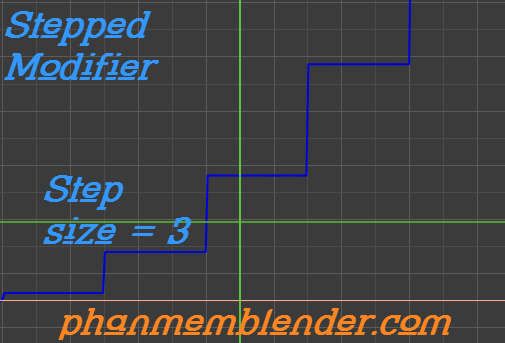
Stepped Size: Nếu bạn cho nó là 1 thì độ rộng bậc thang là 1 frame, bằng bao nhiêu thì độ rộng bậc thang bấy nhiêu.
Offset: Giúp chúng ta di chuyển cái cầu thang giống như thang máy cuộn vậy.
Use Start Frame:
Frame mà curve bắt đầu chịu sự tác động của modifier.
Use End Frame:
Frame mà curve kết thúc sự tác động của modifier.
Theo như những món đồ ở đầu bài thì bạn có thể ứng dụng:
Bánh xe: General cho rotation của một trục của bánh xe.
Bong bóng thì cũng dùng general cho scale 3 trục của nó, hoặc
Bóng đèn thì sử dụng hàm noise cho energy của đèn (đèn vũ trường) hoặc built-in function cho nó sin cos thì đèn sẽ chớp tắt tương đối nhẹ nhàng.




